WPS中的柱形图有正数和负数,该怎么给柱形图填充互补色呢?下面我们就来看看详细的教程。
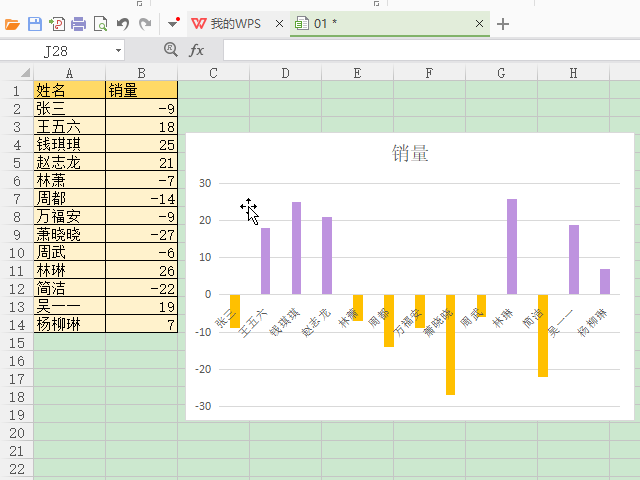
1、以WPS为例,Excel中的操作也一样哦。首先创建好图表,例如柱状图。
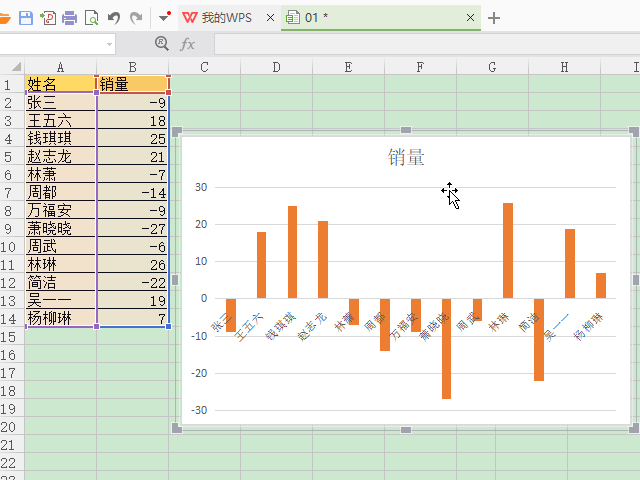
2、选中图柱,右键,点击“设置数据系列个税”。
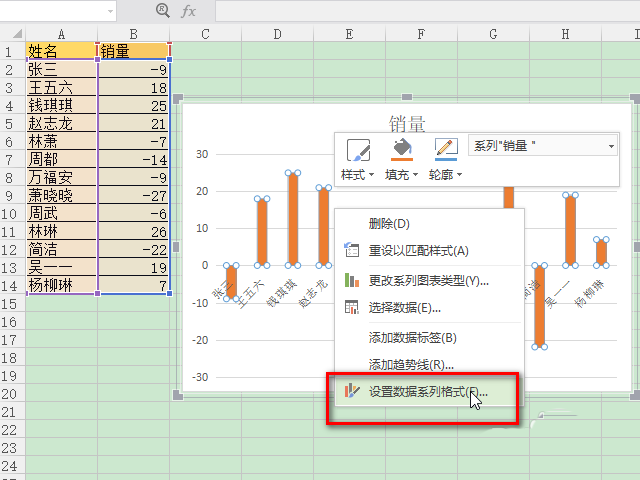
3、在“填充与线条”下,选择“填充”“以互补色代表负值”。
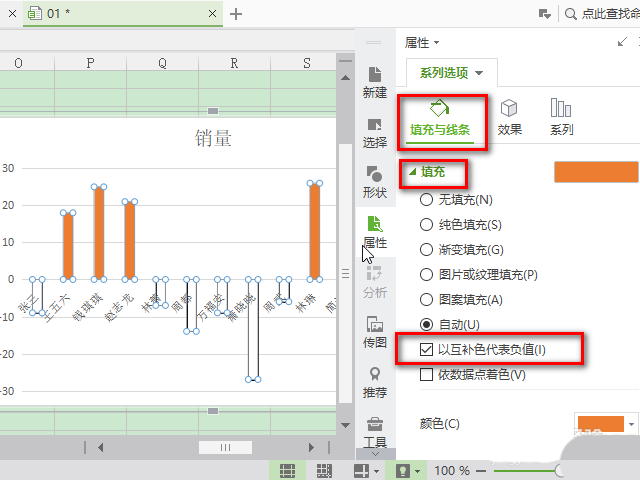
WPS图片怎么添加创意的马卡龙边框?
WPS图片怎么添加创意的马卡龙边框?wps中想要给图片添加边框,该怎么添加边框呢?下面我们就来看看wps给图片添加边框的教程,需要的朋友可以参考下
4、点击图示位置1处的颜色,选择你喜欢的颜色,这个是正数的颜色哦。
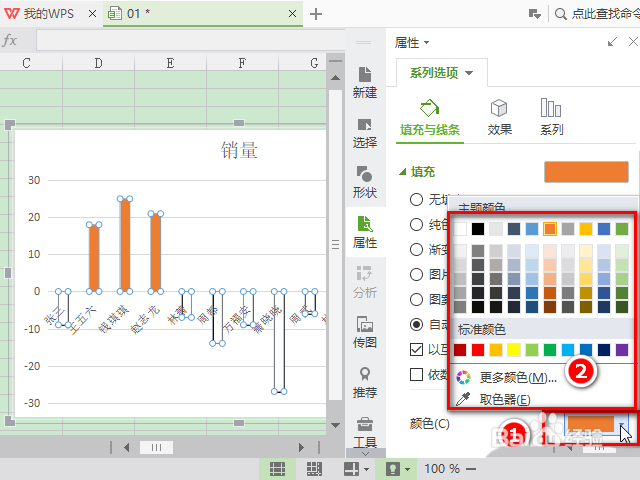
5、接着“以互补色代表负值”选项旁也会多出一个颜色下拉框,点击它,选择一种颜色作为负数的颜色。
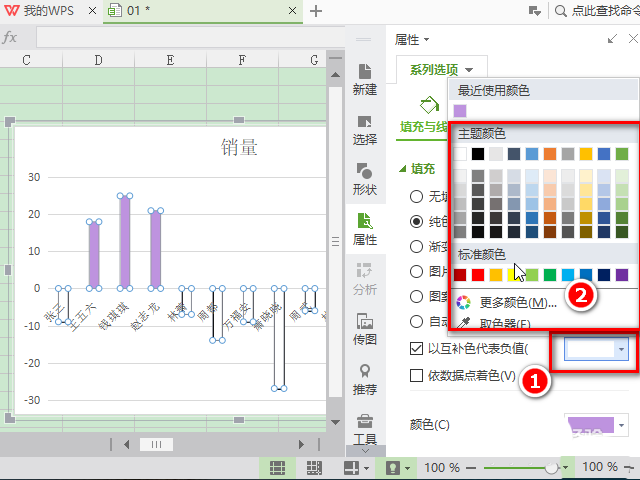
6、如图,正负数的颜色就设置好了。
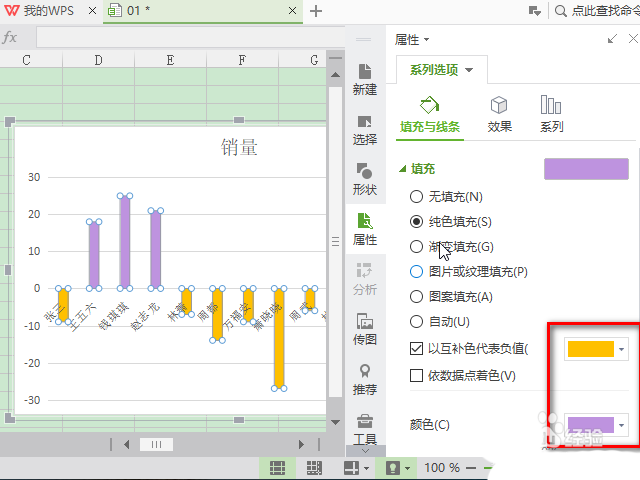
7、关闭数据系列设置窗口,可以看到不管图表对应的数据怎么变化,正数可以永远保持一种颜色,负数保持另一种颜色,图表是不是看起来比单一颜色(步骤1)更清晰啦。
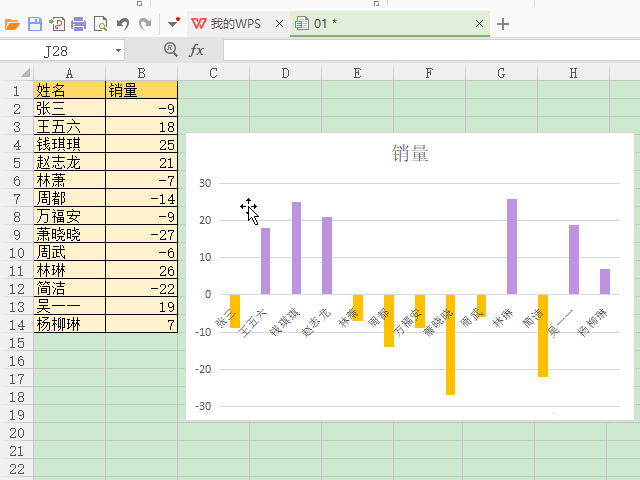
以上就是wps图表上怎样设置正数和负数为互补色的技巧,希望大家喜欢,请继续关注脚本之家。
相关推荐:
wps怎么关闭拖放式文字编辑功能?
wps怎么关闭拖放式文字编辑功能?wps中的文字可以通过拖放来调整文字的位置,该怎么实现呢?下面我们就来看看详细的教程,需要的朋友可以参考下






